Uživatelská příručka pro Pages pro Mac
- Vítejte!
- Novinky
-
- Použití iCloud Drivu v Pages
- Export do Wordu, PDF nebo jiného souborového formátu
- Otevření knihy iBooks Author v Pages
- Zmenšení souboru dokumentu
- Uložení velkého dokumentu jako souboru balíčku
- Obnovení starší verze dokumentu
- Přesunutí dokumentu
- Smazání dokumentu
- Zamknutí dokumentu
- Ochrana dokumentu heslem
- Vytváření a správa vlastních šablon
- Copyright

Začínáme s Pages na Macu
V aplikaci Pages je snadné vytvářet vlastní profesionálně vypadající dokumenty. Začít můžete následujícím způsobem.
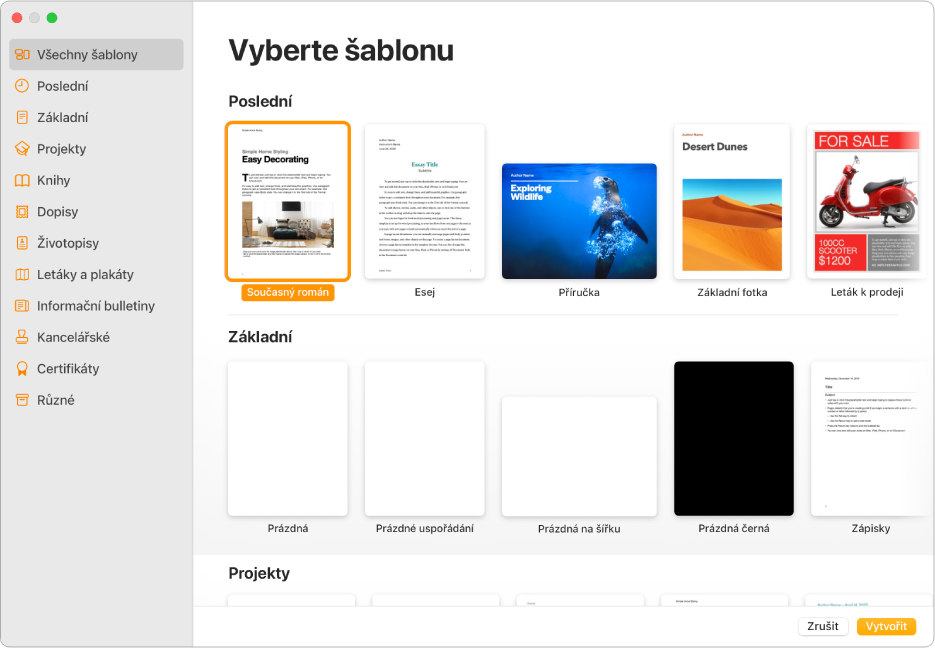
Výběr šablony
Připravujte hlášení? Vytváříte leták? Píšete román? V Pages můžete vytvářet libovolné dokumenty – od jednoduchých dokumentů pro zpracování textu obsahujících převážně text, až po dokumenty s uspořádáním po stránkách obsahující grafiku, písmo se specifickými efekty apod. Pokud chcete začít, přejděte do aplikace Pages ![]() na Macu a pak vyberte Soubor > Nový a otevřete výběr šablon.
na Macu a pak vyberte Soubor > Nový a otevřete výběr šablon.
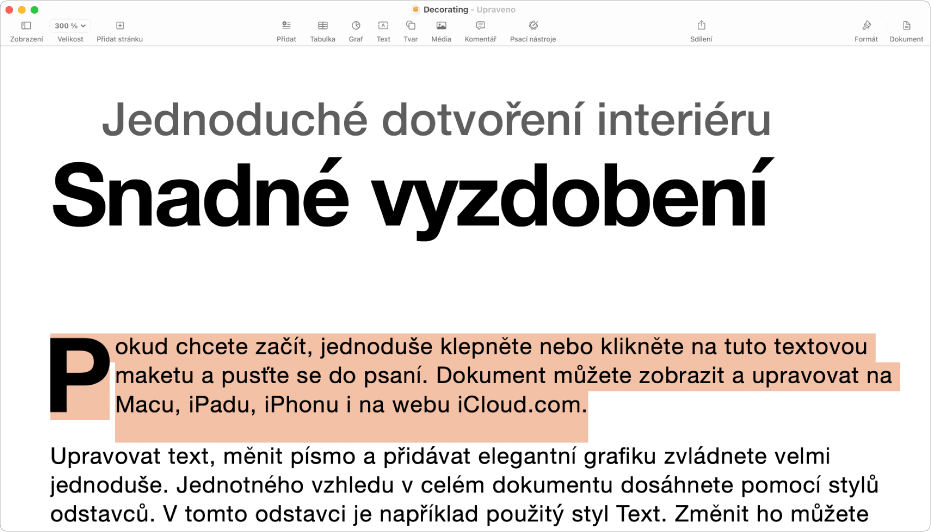
Přidání textu
Způsob přidávání textu závisí na tom, zda pracujete s dokumentem pro zpracování textu nebo dokumentem se stránkovým uspořádáním. V dokumentu pro zpracování textu jednoduše začněte psát nebo klikněte na maketu a pak začněte psát. V dokumentu s uspořádáním po stránkách je text vždy obsažen v určitém objektu, například v textovém rámečku nebo tvaru. Pokud chcete přidat text, přidejte do dokumentu požadovaný objekt, dvakrát na něj klikněte a pak začněte psát.
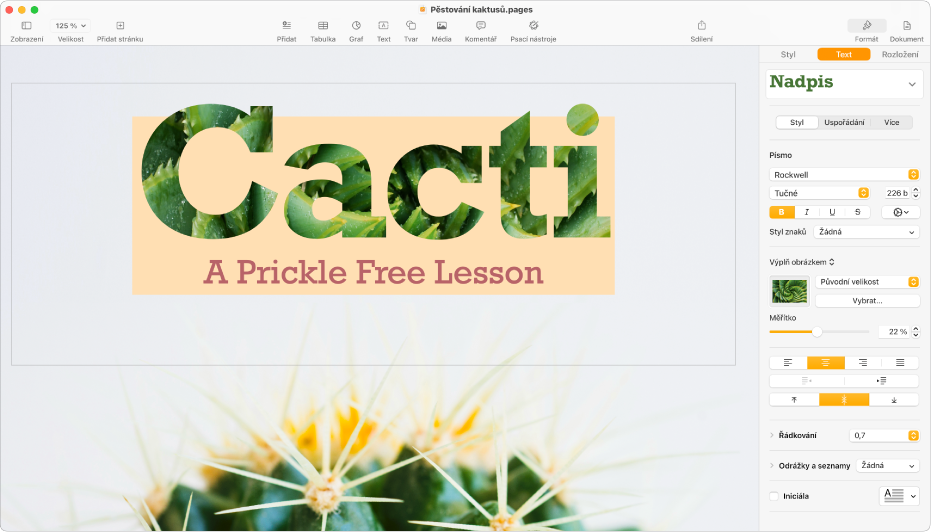
Formátování textu
Vzhled textu můžete přizpůsobit změnou písma, barvy, zarovnání a rozestupu. V případě dokumentu pro zpracování textu vyberte text, který chcete přizpůsobit, klikněte na ![]() na bočním panelu a potom klikněte na tlačítko Styl. V případě dokumentů se stránkovým uspořádáním klikněte na
na bočním panelu a potom klikněte na tlačítko Styl. V případě dokumentů se stránkovým uspořádáním klikněte na ![]() na bočním panelu a potom klikněte na panel Text.
na bočním panelu a potom klikněte na panel Text.
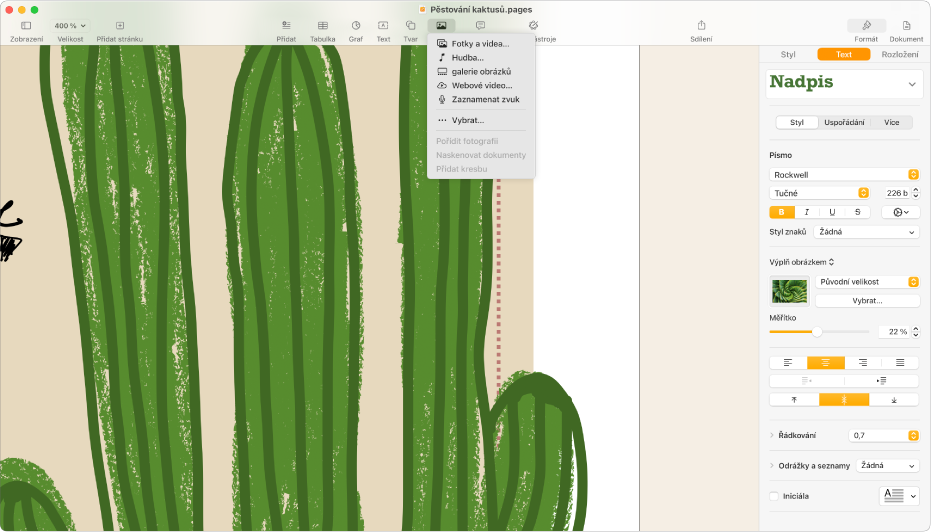
Přidávání objektů a médií
Do dokumentu můžete přidat různé objekty, například textové rámečky, tabulky, fotky a mnohé další. Pokud chcete do dokumentu přidat určitý objekt, klikněte na panelu nástrojů na tlačítko objektů a potom v místní nabídce proveďte výběr.
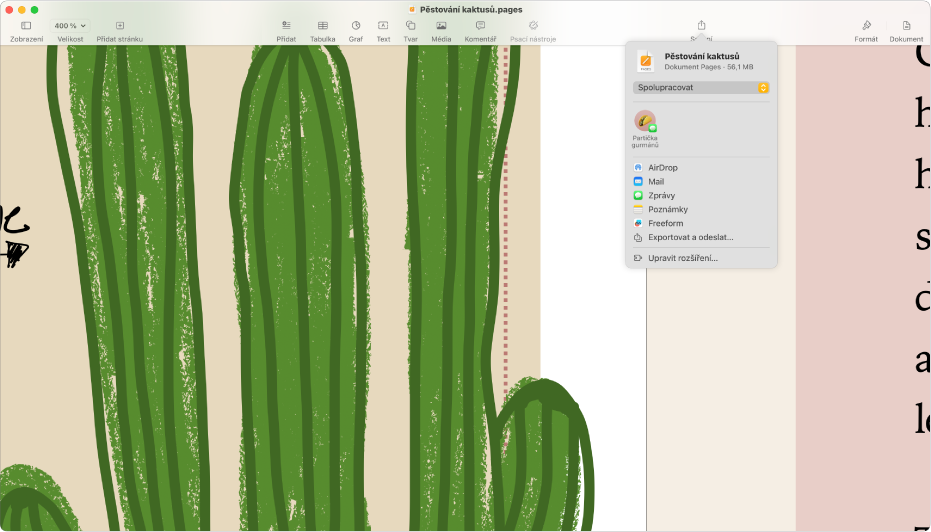
Vyexportování dokumentu
Pokud chcete dokument Pages převést na jiný formát, exportujte ho v novém formátu. Dokument můžete exportovat jako PDF, dokument Word, EPUB apod. Pokud chcete dokument exportovat, klikněte na panelu nástrojů na ![]() , klikněte na „Exportovat a odeslat“ a pak vyberte jednu z voleb pro uložení kopie dokumentu v novém formátu.
, klikněte na „Exportovat a odeslat“ a pak vyberte jednu z voleb pro uložení kopie dokumentu v novém formátu.
Chcete se dozvědět více?